 ✕
✕
By ChesterFrissítve: február 08, 2023
"Nem találok egyetlen Apple Music alkalmazást sem a Tesla autómban, sok fantasztikus Apple Music lejátszási listám van, amelyeket az autómban szeretnék élvezni. Van valami egyszerű módja annak, hogy lejátsszam az Apple Music alkalmazást a Teslámon?"
A Tesla az elmúlt években élen jár az új energetikai járművek terén, sok szép termék érkezett hozzánk, mint a Model S, Model X, Model 3 és Model Y. A nagyszerű teljesítmény és a kényelmes vezetési élmény révén a Tesla egyre népszerűbb . Ha olyan szórakoztatásról van szó, mint a streaming zenelejátszás, a Tesla Media Player teljes mértékben támogatja a Tidalt és a Spotify-t, a Tidalt és a Spotify-t közvetlenül a Teslán használhatja, nagyon boldog lesz, ha Tidal vagy Spotify felhasználó.
Azonban az Apple Music lejátszható a Teslában? Sajnos a Tesla nem működött együtt az Apple Music szolgáltatással, így az Apple Music nem streamelhető közvetlenül a Tesla Media Playeren. De ne aggódj, bemutatunk 2 egyszerű módot játszani az Apple Music-ot a Teslán, ezért kérjük, ne hagyja ki az alábbi részleteket.
TARTALOMJEGYZÉK
1. Mi az a CarPlay?
A CarPlay egy intelligensebb és biztonságosabb módja az iPhone használatának vezetés közben. Az autó beépített kijelzőjén található Siri használatával útbaigazítást kaphat, hívásokat kezdeményezhet, üzeneteket küldhet és fogadhat, valamint élvezheti kedvenc zenéit. A CarPlay a legtöbb régióban és országban elérhető, és több mint 600 járműmodellt támogat.
2. Támogatja a Tesla az Apple CarPlayt?
Sajnos az Apple CarPlay nem érhető el a Teslán. Sok Tesla-sofőr már régóta panaszkodott emiatt, és azt várták, hogy az Apple CarPlay-t használják majd Teslán, de úgy tűnik, nem tervezik, hogy a Tesla partnerséget építsen ki az Apple-lel, így Ön nem tudja lejátszani az Apple Music-ot Teslán.
3. Hogyan lehet lejátszani az Apple Music alkalmazást a Teslán?
A Tesla nem rendelkezik olyan támogatott alkalmazásokkal, mint az Apple Music CarPlay vagy az Android Auto. Megmutathatunk azonban alternatív módokat az Apple Music streamelésére a Teslán Bluetooth és harmadik féltől származó eszköz használatával.
A Tesla Media Player számos streaming szolgáltatást támogat, például a Tidalt és a Spotify-t. Ha Ön ezen streaming zenei szolgáltatások egyikének felhasználója, könnyen streamelhet Tidal és Spotify zenét a Teslán. Mivel azonban a Tesla nem támogatja az Apple Music-ot, van egy egyszerű, amit megtehet streamelheti az Apple Music-ot a Teslán, azaz Bluetooth-t használ. A telefont Bluetooth-on keresztül csatlakoztathatja a Tesla Media Playerhez, hogy zenét tudjon játszani, itt található az utasítás.
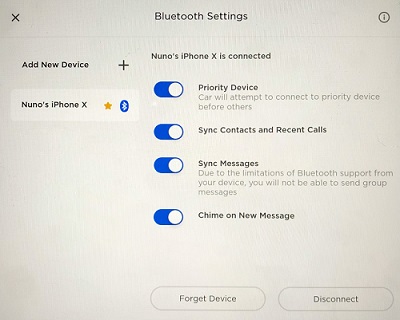
Lépés 1. Érintse meg a Bluetooth ikont autója érintőképernyőjén.
Lépés 2. Kapcsolja be a Bluetooth-t, és tartsa elérhető telefonját.
Lépés 3. Érintse meg a Keresés indítása lehetőséget az érintőképernyőn, ekkor megjelenik az elérhető Bluetooth-eszközök listája az érintőképernyőn.
Lépés 4. Válassza ki a telefont a csatlakoztatáshoz az érintőképernyőn, majd az autó érintőképernyője és a telefonja egy véletlenszerű számot jelenít meg, ellenőrizze még egyszer, hogy a telefonon megjelenő szám megegyezik-e az érintőképernyőn megjelenő számmal. A párosítást meg kell erősítenie a telefonon.
Lépés 5. Futtassa az Apple Music alkalmazást a telefonján, válassza ki a lejátszani kívánt dalokat és lejátszási listákat, majd élvezheti az Apple Music alkalmazást Tesláján.
A Bluetooth használata egyszerű telefonjával, de az Apple Music lejátszási listáit online kell streamelnie a telefon adatainak használatával. Lejátszható az Apple Music offline lejátszása a Teslán? Igen, a Tesla támogatja az USB-bővítményt, és lehetővé teszi a felhasználók számára a médiafájlok importálását. Átviheti az Apple Music-ot az USB flash meghajtóba, és USB flash meghajtón keresztül lejátszhatja az Apple Music-ot a Teslán. Az Apple Music-ból letöltött zenék azonban DRM-védelemmel vannak ellátva, titkosított M4P formátumúak, csak az Apple Music alkalmazással vagy függönyös eszközökkel tudod lejátszani őket. A titkosított formátumot nem másolhatja át és nem viheti át más illetéktelen eszközökre. Tehát ha offline szeretne játszani az Apple Music alkalmazásból a Teslán, el kell távolítania a DRM-et az Apple Music alkalmazásból, és meg kell őriznie őket helyi fájlként.
Szeretnénk ajánlani UkeySoft Apple Music Converter neked. Ez egy szakmai eszköz, amely segít Önnek távolítsa el a DRM-et az Apple Music programból, töltse le az Apple Music-ot MP3-be, M4A, AAC, FLAC, WAV, AIFF helyi fájlként a számítógépen, így a DRM-mentes médiafájlokat más eszközökre is átviheti offline lejátszáshoz, például iPod nano, PSP, MP3 lejátszók, Android készülékek, okosórák, stb. Vagy készíthet biztonsági másolatot az Apple Music-ról USB flash meghajtón, SD-kártyákon, hordozható meghajtókon keresztül, és akár CD-re is írhatja az Apple Music-ot. Így csatlakoztathatja az USB flash meghajtót Teslájához, és bármikor élvezheti az Apple Music alkalmazást.
Ezenkívül az UkeySoft Apple Music Converter lehetővé teszi a kimeneti formátum és a kimeneti minőség kiválasztását az igényeinek megfelelően, például a kimeneti Apple Music fájl MP3 formátumban állítható be akár 320 kbps-ig, amit az Apple Music CD minőségben élvezhet a készülékén. Tesla. Ezenkívül a kimeneti Apple Music fájlok minden ID3-címkét és metaadat-információt megőrznek a konvertálás után. Ismerkedjünk meg a program további hasznos funkcióival.
Az UkeySoft Apple Music Converter legfontosabb jellemzői
Itt bemutatjuk, hogyan használja az UkeySoft Apple Music Convertert az Apple Music letöltéséhez MP3 formátumba, és mentse el az Apple Music alkalmazást örökre. Tehát először töltse le az UkeySoft Apple Music Converter legújabb verzióját, és telepítse a számítógépére, majd kövesse a lépéseket.
1. lépés: Futtassa az UkeySoft Apple Music Converter programot, és jelentkezzen be
Indítsa el az UkeySoft Apple Music Converter programot a számítógépen, kattintson a "Bejelentkezés" gombra a felület jobb felső sarkában, hogy bejelentkezzen az Apple Music-fiókjába.

2. lépés: Állítsa be a kimeneti formátumot
Kattintson a „Fogaskerék” ikonra a jobb felső sarokban a kimeneti formátum beállításához. Itt 6 elérhető formátum közül választhat, az Auto az alapértelmezett M4A 256 kbps sebességgel. Itt érdemes az MP3-at választani, mivel az MP3 az univerzális hangformátum, amely a legtöbb eszközzel kompatibilis. Igényeinek megfelelően beállíthatja a kimeneti minőséget, a kimeneti mappát, a kimeneti fájl nevét és egyéb paramétereket is.

3. lépés: Adja hozzá az Apple Music számokat/lejátszási listákat/albumokat a konvertáló listához
Miután befejezte a kimeneti beállítást, ideje hozzáadni kedvenc Apple Music zeneszámait a konvertáló listához, válassza ki az Apple Music zeneszámokat, lejátszási listákat vagy albumokat, majd kattintson a „Hozzáadás” ikonra, hogy dalokat/lejátszási listákat adjon hozzá a konvertáló listához.

A konvertáló lejátszási listából az összes dal ki lesz jelölve, a letöltési listáról törölheti a nem kívánt dalok jelölését.

4 lépés. Indítsa el az Apple Music átalakítását MP3-re
Most egyszerűen kattintson a "Konvertálás" gombra az Apple Music MP3 audio formátumba konvertálásához. Ezt követően korlátozás nélkül másolhatja és viheti át az Apple Music-ot bármilyen eszközre személyes használatra, a konvertált MP3 fájlok mind veszteségmentes hangminőségben, ID3 címkék megtartásával.

5. lépés: Ellenőrizze a konvertált Apple zenefájlokat
Az „Előzmények” ikonra kattintva ellenőrizheti a konvertált Apple Music fájlokat a számítógépén, miután az átalakítás befejeződött. Most már előfizetés nélkül is örökre a számítógépén van az Apple Music lejátszási lista, és megkezdheti az átalakított Apple Music fájlok átvitelét USB-re, és lejátszhatja Tesláján.

6. lépés: Játssz Apple Music-ot a Tesla Offline-on
Most át kell vinnie az átalakított Apple Music-ot a Teslára egy USB flash meghajtóval. Csatlakoztassa az USB flash meghajtót a számítógépéhez. Ha az USB flash meghajtót sikeresen betölti a számítógép, másolja és illessze be az Apple Music fájlt az USB meghajtó mappájába. Ezután csatlakoztassa az USB flash meghajtót, és csatlakoztassa a Tesla Media Playerhez, majd kövesse az alábbi utasításokat.
1. Csatlakoztassa az USB flash meghajtót a Tesla USB-portjához. Ezután érintse meg a Media Player elemet, és válassza az USB lehetőséget.
2. Válassza ki az átalakított Apple Music dalok mappát az USB flash meghajtó alatt.
3. Kezdj el játszani egy dalt.
Most már offline is élvezheti az átalakított Apple Music zeneszámokat Tesla készülékén.
Még a Tesla sem támogatja az Apple Music-ot, a Bluetooth funkcióval továbbra is streamelheti az Apple Music-ot a Teslán. Az Apple Music Teslán való lejátszásának másik módja az USB flash meghajtó használata az UkeySoft Apple Music Converterrel, letöltheti az Apple Music-ot MP3 formátumba a számítógépére, és az átalakított zenefájlokat örökre a Teslán vagy más eszközökön tárolhatja offline lejátszáshoz korlátok nélkül.
prompt: meg kell, hogy jelentkezzen be mielőtt kommentálhatna.
Még nincs fiók. Kérjük, kattintson ide Regisztráció.

Konvertálja az Apple Music, az iTunes M4P Dalok és az Audiobook MP3, M4A, AAC, WAV, FLAC fájlokat stb.

Élvezze a biztonságos és szabad digitális életet.
Hasznosság
multimédia
copyright © 2023 UkeySoft Software Inc. Minden jog fenntartva.
Még nincs hozzászólás. Mondj valamit...